Reklame
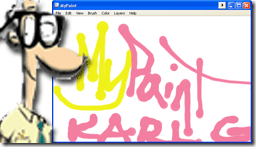 Jeg var på markedet for en ny enkel maleri-applikation. Microsoft Paint begyndte mine nerver, og Photoshop var for stor og klodset til at åbne hver gang jeg havde brug for noget enkelt arbejde.
Jeg var på markedet for en ny enkel maleri-applikation. Microsoft Paint begyndte mine nerver, og Photoshop var for stor og klodset til at åbne hver gang jeg havde brug for noget enkelt arbejde.
Plus jeg ønskede noget simpelt, jeg kunne åbne for min datter at trække på, og jeg ville have, at det automatisk skulle åbne et nyt dokument i hele vinduesstørrelsen.
Så jeg ledte efter en ny gratis maleri-applikation. Jeg fandt noget kaldet MyPaint.
Den gode del ved myPaint er, at det har et uendeligt lærred, som du kan sætte i fuldskærmstilstand. Du kan bare trække på hele skærmen, og det var præcis, hvad jeg havde brug for. Jeg downloadede 9MB filen og installerede den.
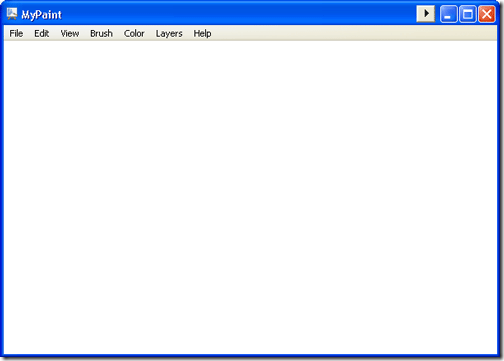
Nu kan du begynde at male eller bruge menupunkterne til at ændre din farve eller pensel. Du kan bruge et pipette-lignende værktøj til at prøve farver, og det har endda lag som Photoshop. Det har mange muligheder, og det er let, men vent! Der er mere!
Det kan gøre trykfølsom tegning på en tablet eller berøringsaktiveret maskine. Det betyder, at hvis du holder fingeren eller pennen nede, bliver blækket mørkere, ligesom du holdt en markør eller pen inde.
Lad os se på værktøjet til farveudtagning. Det har et farvehjul, som de kalder en farvering. Du kan vælge dette ved at gå til Farve ““> Farvering.
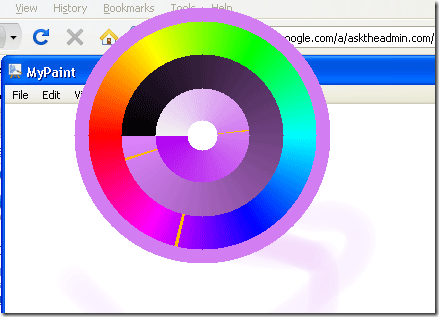
Du kan vælge farver fra hjulet, eller du kan vælge Farver ““> Farvetrekant.

Herfra kan du virkelig bore den nøjagtige farve, du gerne vil se.
Nu hvor du har valgt din farve, så lad os se, hvilke børster der er tilgængelige for os. Som du kan se nedenfor er der en masse forskellige børster som Sketch Pencils, blæk, trækul og mere. For eksempel vil kulbørsten se ud som et stykke kul, og en skissebørste vil se ud som om du bruger en blyant.
Du kan se nogle af de inkluderede børster nedenfor:

Jeg besluttede at lege med blækbørsten, og dette var mine resultater:

Mens jeg tegner, bemærkede jeg, at hvis du højreklikker, kan du gennemgå din farvehistorie. Så ved et uheld ved at højreklikke ændrede jeg min farve midt i stregen. Det er fantastisk. Og en farvehistorie? Adobe skulle tage notater fra dette lille letvægtsmalingsprogram. Åh og nævnte jeg, at det var gratis endnu?
Bevæger sig på lag. For dem af jer, der ikke ved, er lag, hvad Photoshop bruger til at skelne mellem noget der er på toppen af eller under et andet objekt. For eksempel kan jeg have et tekst- eller billedlag ovenpå og derefter tilføje et lag under det og male.

Malingen forbliver bag den øverste tekst eller billede. Klik på for at tilføje et lag Lag - nyt (under nuværende). Dette er, hvad jeg gjorde, og så malede jeg lidt:
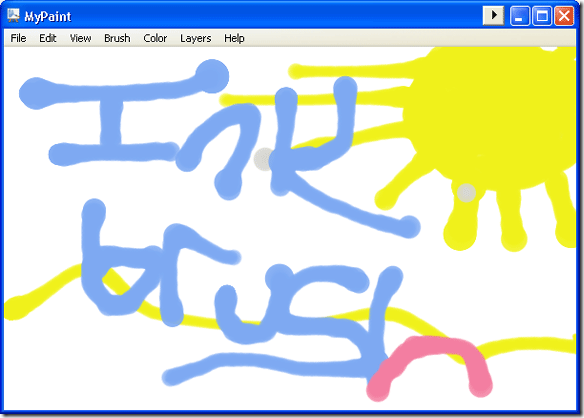
Så som du kan se mine gule streger og sol forblive bag mit første lag. Dette er meget seje ting!
Er der nogen derude, der bruger dette som et fuldgyldigt program til redigering af grafik? Vi vil meget gerne høre fra dig i kommentarerne.
Karl L. Gechlik her fra AskTheAdmin.com gør en ugentlig gæsteblogging stedet for vores nye fundne venner på MakeUseOf.com. Jeg driver mit eget konsulentfirma, administrerer AskTheAdmin.com og arbejder et helt 9 til 5 job på Wall Street som systemadministrator.

